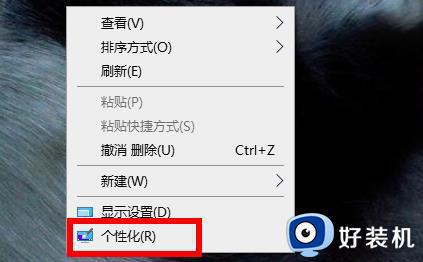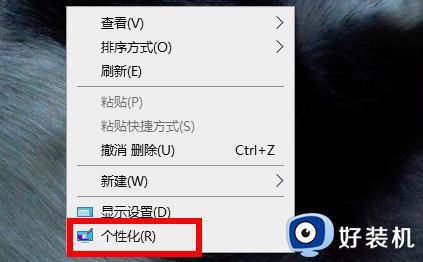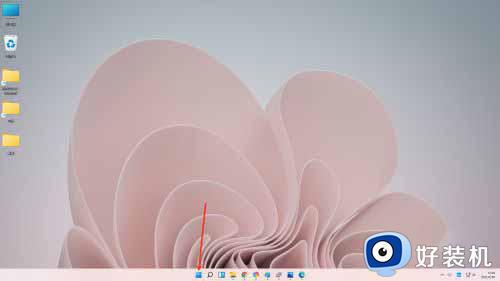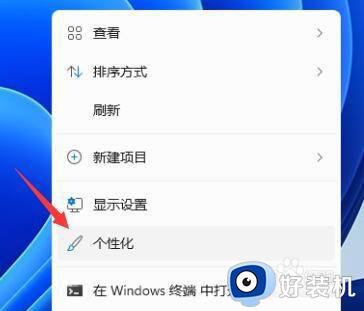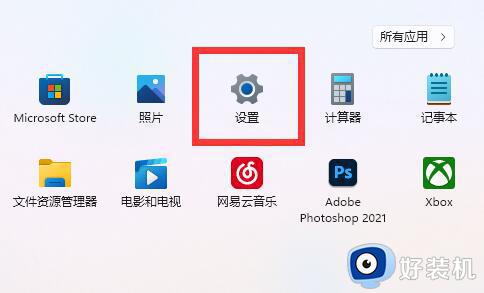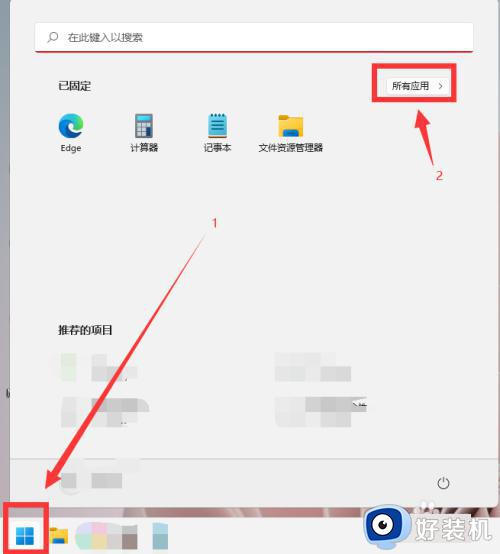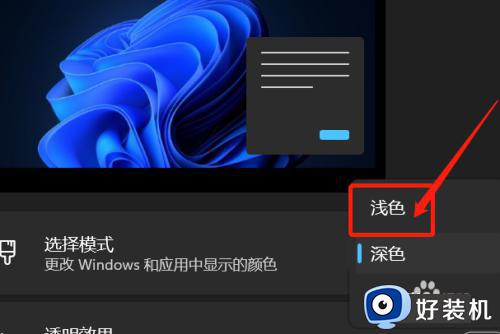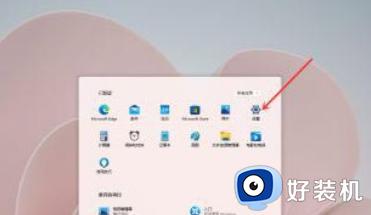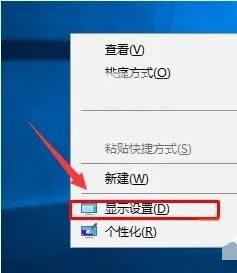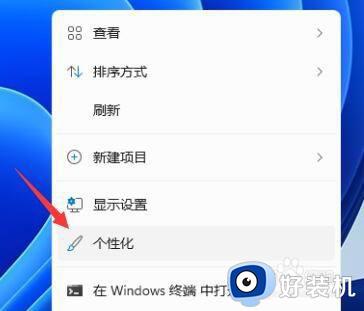Win11应用磁贴颜色如何更改 Win11调整应用磁贴颜色的方法
时间:2023-11-09 14:30:00作者:mei
默认Win11应用磁贴颜色单一,比较没什么特别,看久了会想要更换成其他颜色,那么Win11系统的应用磁贴颜色如何更改?很多小伙伴不是很清楚,关于此疑问,小编整理调整Win11系统应用磁贴颜色的方法介绍。
具体方法如下:
1、右击桌面空白处,选择选项列表中的”个性化”。
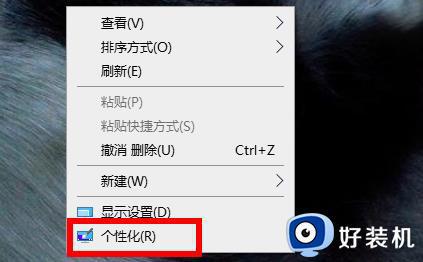
2、进入到新的界面后,点击左侧栏中的”颜色”。
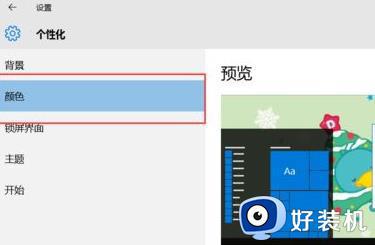
3、然后根据自己的喜好选择一个合适的颜色。
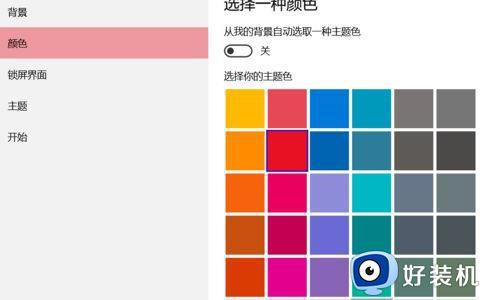
4、还可以对任务栏、操作中心和标题栏的颜色进行设置。
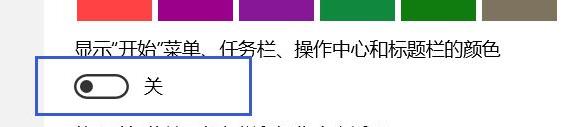
5、修改完成后,点击确定进行保存即可设置成功。
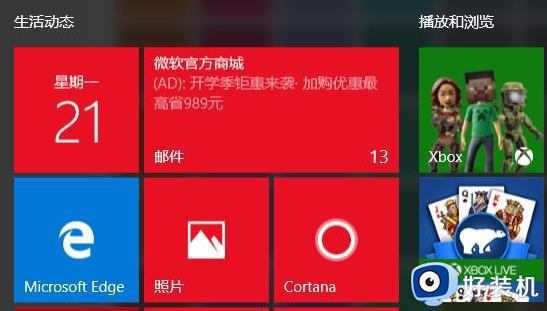
觉得自己win11系统磁贴颜色不好看的,可以按照上述步骤进行更改,感兴趣的小伙伴一起来操作设置。